כאמצעי אבטחה נגד איומים מקוונים, Avast Internet Security משתמש בחומת אש כדי לנטר תעבורה נכנסת ויוצאת. עם זאת, הוא יכול לזהות תוצאות שגויות עבור יישומים מסוימים ולמנוע מהם גישה לאינטרנט. כדי לגרום ליישומים אלה לעבוד כרגיל, אתה יכול להשבית את חומת האש של Avast, או להוסיף את היישומים כחריגים לחומת האש של Avast.
השבת את חומת האש של Avast
1. פתח את Avast Internet Security ולאחר מכן לחץ על הגדרות.
סרטון היום
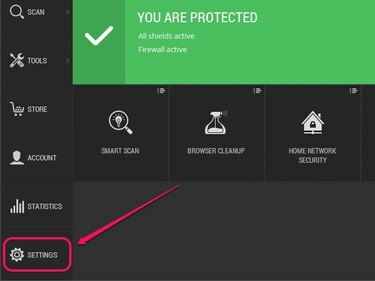
לחיצה על "הגדרות" פותחת את חלונית ההגדרות.
קרדיט תמונה: התמונה באדיבות Avast
2. תחת הגנה פעילה, לחץ עַל ולאחר מכן בחר אפשרות מהתפריט הנפתח: עצור ל-10 דקות, עצור לשעה אחת, או עצור עד להפעלה מחדש של המחשב כדי להשבית את חומת האש של Avast למשך פרק הזמן שצוין. בחר תפסיק לצמיתות כדי להשבית את חומת האש של Avast ללא הגבלת זמן. נְקִישָׁה בסדר כדי לשמור את השינויים.

Avast מאפשר לך להשבית את חומת האש באופן זמני או לצמיתות.
קרדיט תמונה: התמונה באדיבות Avast
עֵצָה
כדי להפעיל מחדש את חומת האש של Avast, עבור אל Active Protection בחלונית Avast Settings, ולאחר מכן לחץ כבוי ליד חומת האש.
אַזהָרָה
כיבוי חומת האש של Avast פותח את המחשב שלך לאיומים מקוונים. כדי לשמור על המחשב שלך מוגן, אתה יכול לבחור להפעיל את חומת האש של Windows. פתח את מסך ההתחלה או תפריט התחל, הקלד
חומת אש, ולאחר מכן בחר חומת האש של Windows. נְקִישָׁה הפעל או כבה את חומת האש של Windows, ולאחר מכן בחר הפעל את חומת האש של Windows תחת הגדרות רשת פרטית וציבורית כאחד.הוסף חריגים של חומת אש
1. פתח את Avast Internet Security, לחץ כלים, ולאחר מכן לחץ חומת אש.

לחיצה על "חומת אש" פותחת את חומת האש של Avast
קרדיט תמונה: התמונה באדיבות Avast
2. נְקִישָׁה כללי יישום.

כללי יישום מאפשר לך להגדיר את כללי חומת האש של יישום.
קרדיט תמונה: התמונה באדיבות Avast
3. נְקִישָׁה קבוצה חדשה, הזן שם לקבוצה ולאחר מכן לחץ על להיכנס.
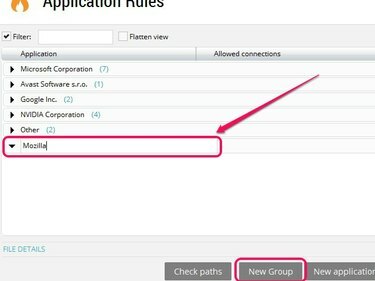
אם ברצונך לא לכלול את Firefox, הזן "Mozilla" כשם הקבוצה.
קרדיט תמונה: התמונה באדיבות Avast
4. נְקִישָׁה כלל יישום חדש, ולאחר מכן בחר את הקבוצה החדשה שנוצרה.
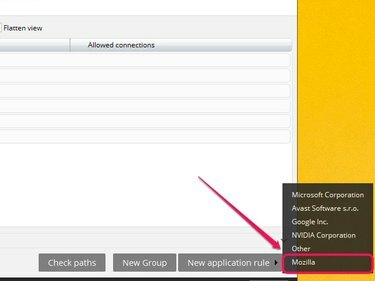
יישומים שלא נכללו מופיעים מתחת לקבוצה שנבחרה.
קרדיט תמונה: התמונה באדיבות Avast
5. דפדף למיקום של יישום, בחר את קובץ ההפעלה הראשי של היישום ולאחר מכן לחץ לִפְתוֹחַ.

רוב היישומים נמצאים תחת "קבצי תוכנית" או "קבצי תוכנית (x86)."
קרדיט תמונה: התמונה באדיבות Avast
6. האפליקציה מופיעה מתחת לקבוצה שנבחרה. ליד האפליקציה, לחץ וגרור את הסמן מעל חמשת הפסים הכתומים עד שהסטטוס ישתנה ל כל החיבורים. נְקִישָׁה סגור כדי לשמור את השינויים.
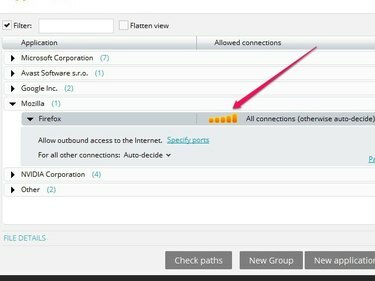
חמישה פסים כתומים מוארים מציינים גישה מלאה דרך חומת האש.
קרדיט תמונה: התמונה באדיבות Avast
עֵצָה
אם האפליקציה כבר רשומה בחומת האש, לחץ וגרור את הסמן מעל חמשת הפסים הכתומים שליד האפליקציה עד שהסטטוס ישתנה ל- כל החיבורים, המעניק לאפליקציה גישה מלאה דרך חומת האש.
אם יש לך בעיות עם חומת האש של Avast גם לאחר אי הכללת יישומים או השבתת חומת האש, שקול לעבור ליישום אנטי-וירוס חלופי כגון נורטון אבטחת אינטרנט, McAfee Internet Security אוֹ קספרסקי אינטרנט אבטחה.
אַזהָרָה
אל תכלול רק יישומים שאתה כבר סומך עליהם.



